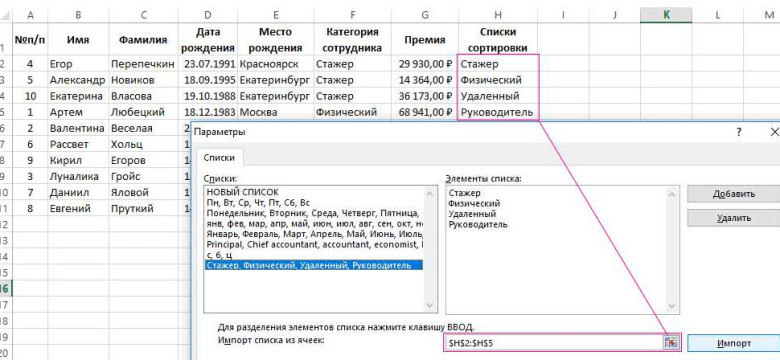
Сортировка данных - это неотъемлемая часть работы в редакторе таблиц Excel. Она позволяет упорядочивать данные по заданному критерию, облегчая их классификацию и распределение. Excel - это мощный инструмент для работы с табличными данными, и возможности его упорядочивания огромны.
При сортировке данных в Excel можно указать не только порядок сортировки, но и столбцы, по которым она будет производиться. Кроме того, настройки сортировки позволяют выбирать различные варианты упорядочивания данных, такие как по возрастанию или убыванию, а также использовать сложные формулы для классификации данных по нескольким критериям одновременно.
Одним из основных преимуществ сортировки данных в Excel является возможность быстрого распределения информации по нескольким столбцам или строкам. Это позволяет быстро находить нужные данные, упорядочивать их для анализа или дальнейшей обработки. В Excel можно также упорядочивать данные не только по алфавиту или числовому значению, но и по другим параметрам, таким как дата, время или даже пользовательская формула.
Сортировка данных в Excel: инструкция и советы
Excel - это популярный редактор таблиц, который предоставляет множество возможностей для сортировки данных. С помощью функции сортировки в Excel можно отсортировать таблицу в нужном порядке, основываясь на выбранных критериях.
Инструкция по сортировке данных в Excel
Для того чтобы отсортировать данные в Excel, выполните следующие шаги:
- Выберите диапазон ячеек, который требуется упорядочить.
- Откройте вкладку "Данные" в верхней панели меню.
- На вкладке "Данные" найдите группу инструментов "Сортировка и фильтры" и выберите нужную функцию сортировки.
- Укажите критерий сортировки (например, столбец по которому требуется упорядочить данные) и выберите порядок сортировки (по возрастанию или убыванию).
- Нажмите кнопку "ОК", чтобы завершить процесс сортировки.
Советы по сортировке данных в Excel
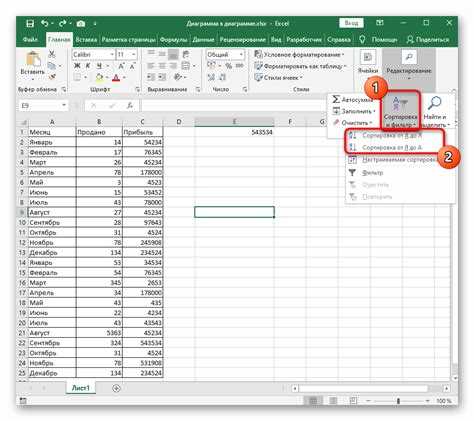
При сортировке данных в Excel стоит учитывать следующие советы:
- Проверьте, что вы выбрали правильный диапазон ячеек для сортировки. Неправильный диапазон может привести к непредсказуемым результатам.
- Уделите внимание правильности выбранного критерия сортировки. Неправильный критерий может привести к некорректному распределению данных.
- Следите за порядком сортировки (по возрастанию или убыванию), чтобы получить нужный результат.
- Первый ряд таблицы можно использовать для задания заголовков, которые не будут участвовать в сортировке. Для этого отметьте опцию "Мой диапазон таблиц имеет заголовок" в окне сортировки.
С помощью функции сортировки в Excel вы можете классифицировать и упорядочить данные, что позволит вам эффективно работать с таблицей и проводить анализ информации. Правильная сортировка данных в Excel - это важный шаг в обработке и анализе информации, который поможет вам получить нужные результаты.
Программы
Табличный редактор Excel предоставляет широкие возможности для классификации и сортировки данных. Взглянув на таблицу в Excel, вы можете сразу определить характер распределения информации, найти нужные данные и упорядочить их в соответствии с заданными критериями. Редактор Excel обеспечивает удобную классификацию и сортировку данных, позволяя вам быстро и аккуратно организовать информацию в таблице.
- Выделите необходимый диапазон данных в таблице.
- Нажмите на кнопку "Сортировка" (расположена вкладке "Данные" на панели инструментов Excel).
- В открывшемся окне сортировки выберите поле, по которому вы хотите выполнить сортировку.
- Укажите порядок сортировки (возрастание или убывание) и критерии для дополнительной классификации.
- Нажмите кнопку "ОК" для выполнения сортировки.
Табличный редактор Excel обладает мощными функциями классификации и сортировки данных, позволяя вам упорядочивать информацию в вашей таблице по заданным критериям. Независимо от того, насколько большая или сложная таблица у вас есть, Excel сделает процесс классификации и сортировки простым и быстрым.
Распределение в табличном редакторе
Одной из важных операций в Excel является сортировка данных. Сортировка позволяет упорядочить таблицу таким образом, чтобы данные были представлены в определенной последовательности. Это может быть полезно, когда нужно найти определенные значения или провести анализ данных.
Для сортировки данных в Excel необходимо выделить нужную область, включая заголовки столбцов, которые вы хотите отсортировать. Затем выберите вкладку "Сортировка и фильтры" и нажмите на кнопку "Сортировка по возрастанию" или "Сортировка по убыванию". Вы также можете выбрать несколько столбцов для сортировки, учитывая приоритетные значения столбцов.
Кроме сортировки, в Excel также доступны другие методы классификации данных, такие как фильтры и группировка. Фильтрация позволяет выделить только определенные данные, соответствующие определенным условиям. Группировка позволяет объединить данные в подгруппы, упрощая их обзор и анализ.
Распределение данных в Excel – это мощный инструмент для работы с информацией. Благодаря функциям сортировки, классификации и упорядочивания, вы можете легко обрабатывать большие объемы данных и находить нужные значения быстро и эффективно.
Классификация в Excel
Классификация данных в Excel представляет собой процесс упорядочивания информации, чтобы легче найти, анализировать и интерпретировать данные в табличном формате. Для проведения классификации в Excel используется редактор таблиц, который позволяет осуществлять сортировку данных и их распределение в заданном порядке.
Процедура классификации данных в Excel начинается с выделения таблицы, которая содержит необходимые данные. Затем необходимо выбрать соответствующую функцию сортировки, включающую определение, по какому столбцу или столбцам будет осуществлено упорядочивание.
В Excel существует несколько методов классификации данных. Один из наиболее часто используемых методов - это сортировка данных в порядке возрастания или убывания значений в конкретном столбце. Это может быть полезно, например, при необходимости упорядочить список имен сотрудников по алфавиту или по данным в определенной ячейке.
В фильтре данных также может быть использован режим классификации по нескольким столбцам. Это позволяет упорядочить данные по одному столбцу, а затем по второму или даже третьему столбцу. Например, можно упорядочить список клиентов по фамилии, а затем по имени.
Классификация данных в Excel позволяет работать с большими объемами информации более эффективно. Упорядочивание и распределение данных в классификации позволяет быстро находить нужные данные, производить анализ и осуществлять принятие решений на основе имеющейся информации.
Упорядочивание в Excel
Классификация и упорядочивание данных в Excel осуществляется с помощью функции "Сортировка". Эта функция позволяет упорядочить данные в таблице и создать новое распределение в соответствии с выбранными критериями.
Таблица данных в Excel
В Excel данные хранятся в виде таблицы, которая состоит из строк и столбцов. Каждая ячейка таблицы содержит определенное значение или текст. Для упорядочивания данных в таблице необходимо выбрать диапазон ячеек, которые нужно отсортировать.
Сортировка данных в Excel
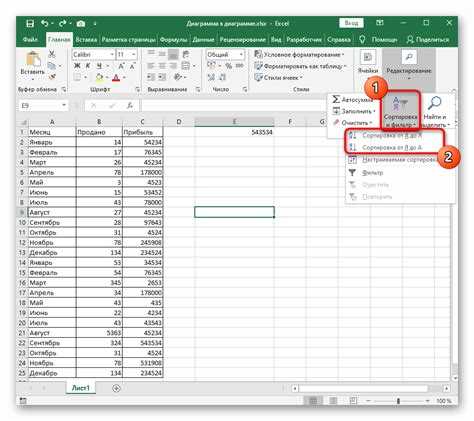
Для выполнения сортировки данных в Excel необходимо выполнить следующие действия:
- Выделите диапазон ячеек, которые нужно отсортировать.
- Откройте вкладку "Данные" на главной панели инструментов Excel.
- В группе "Сортировка и фильтр" выберите опцию "Сортировать".
- В появившемся диалоговом окне выберите критерии сортировки (например, сортировка по возрастанию или убыванию).
- Нажмите на кнопку "ОК", чтобы применить сортировку к выбранным данным.
После выполнения этих действий данные в таблице будут упорядочены в соответствии с выбранными критериями сортировки. Это позволит дополнительно классифицировать и структурировать информацию, сделать ее более понятной и удобной для работы.
В Excel также есть возможность выполнить множественную сортировку, если вам необходимо упорядочить данные по нескольким критериям. Для этого в диалоговом окне сортировки нужно указать несколько критериев и их порядок.
В заключение, функция сортировки в Excel - это мощное средство для упорядочивания и классификации данных в таблице. Она позволяет легко и быстро структурировать информацию в соответствии с заданными критериями сортировки, что делает работу с данными в Excel более эффективной и удобной.
Видео:
Самые нужные комбинации клавиш Excel
Самые нужные комбинации клавиш Excel by Андрей Сухов 27,964 views 1 year ago 12 minutes, 51 seconds
Вопрос-ответ:
Как сделать сортировку данных в Excel?
Чтобы отсортировать данные в Excel, выделите нужный диапазон ячеек и выберите вкладку "Данные" в верхней панели меню. В секции "Сортировать и фильтровать" нажмите на кнопку "Сортировать". Укажите по какому столбцу или столбцам нужно выполнить сортировку, выберите порядок сортировки (по возрастанию или убыванию) и нажмите "ОК".
Можно ли сортировать данные по нескольким столбцам одновременно?
Да, в Excel можно сортировать данные по нескольким столбцам одновременно. При выборе столбцов для сортировки, просто выберите несколько столбцов, удерживая клавишу Ctrl, и программа выполнит сортировку по первому выбранному столбцу, затем по второму и так далее. Это полезно, когда вам нужно сортировать данные по нескольким приоритетам.
Как сделать сортировку данных по алфавиту?
Чтобы выполнить сортировку данных по алфавиту в Excel, выделите столбец с данными, которые хотите отсортировать. Затем выберите вкладку "Данные" в верхней панели меню и нажмите на кнопку "Сортировать". В появившемся окне выберите столбец, по которому нужно выполнить сортировку, выберите порядок сортировки (по возрастанию или убыванию) и нажмите "ОК". Excel отсортирует данные по выбранному столбцу в алфавитном порядке.
Как выполнить распределение данных по диапазону значений в Excel?
Для распределения данных по диапазону значений в Excel вы можете использовать фильтр по значениям. Выделите столбец с данными, для которого вы хотите выполнить распределение, выберите вкладку "Данные" в верхней панели меню и нажмите на кнопку "Фильтр". В появившемся меню выберите нужное значение или диапазон значений, и Excel автоматически отфильтрует данные, оставив только те, которые соответствуют вашим критериям распределения.




































